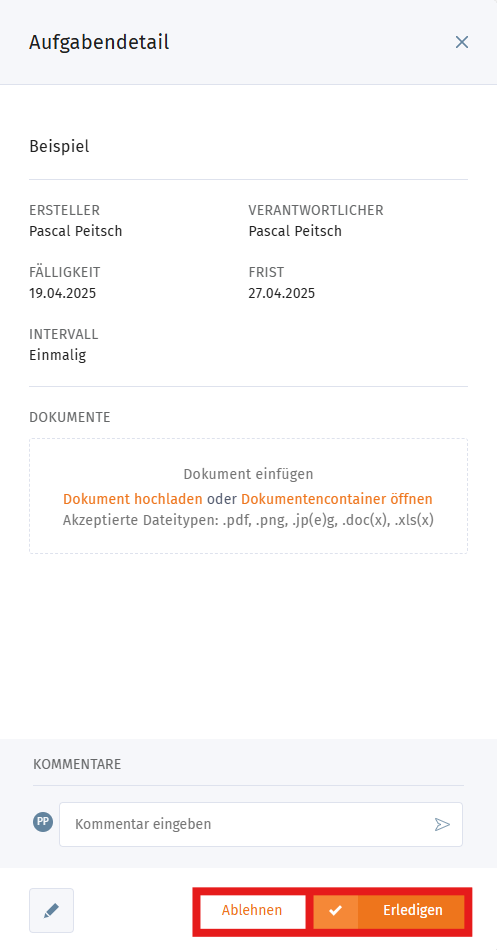Aufgaben
Aufgaben erstellen
Um Aufgaben in WISO MeinBüro Dokumente zu erstellen, navigiere entweder ins Dashboard,...
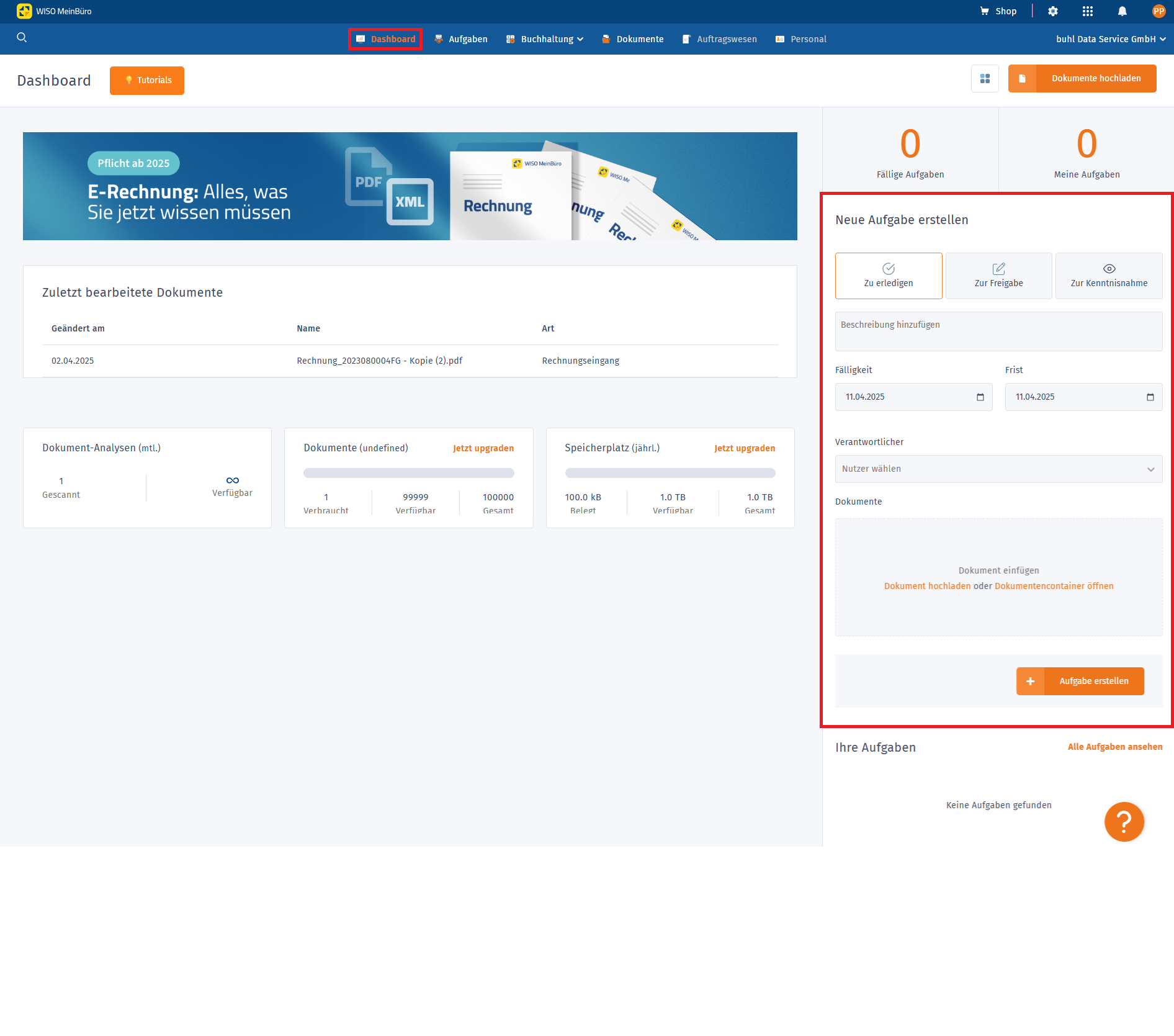
...oder navigiere zu Aufgaben und klicke auf Neu.
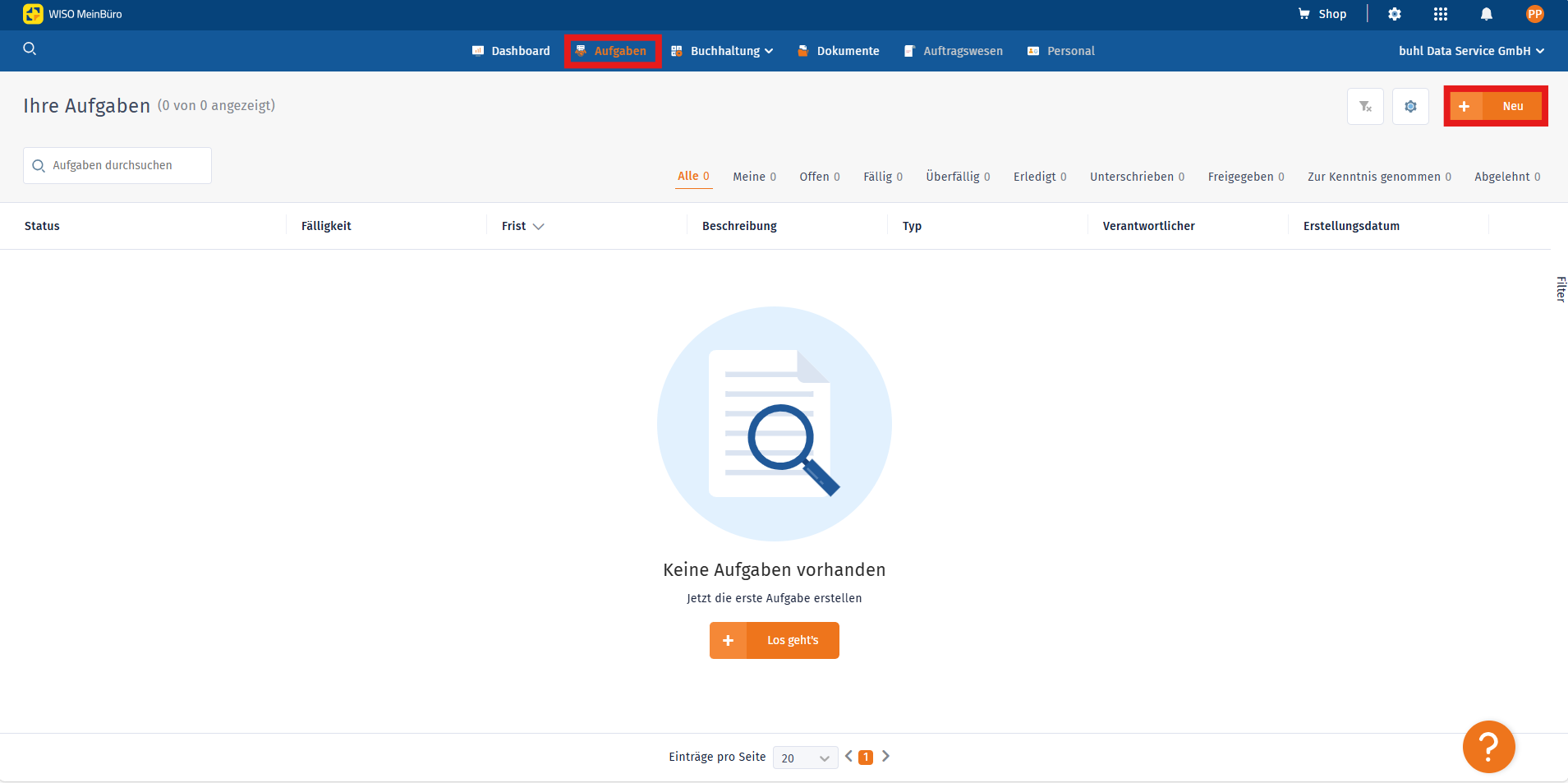
Dort gibt es verschiedene Möglichkeiten, die Aufgabe zu bearbeiten:
- Wähle zuerst den Typ der Aufgabe:
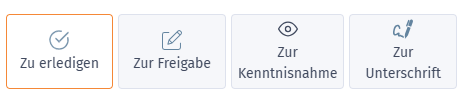
- Füge der Aufgabe eine Beschreibung hinzu.
- Gib eine Fälligkeit und eine Frist für die Aufgabe an.
- Gib optional ein Intervall an, in welchem die Aufgabe wiederkehren soll.
- Gib einen Verantwortlichen an, dem die Aufgabe zugewiesen werden soll.
- Füge der Aufgabe Dokumente hinzu.
Über Aufgabe erstellen schließt du den Prozess ab.
Aufgabe: Zur Unterschrift
Füge das Dokument ein, zu welchem du eine E-Unterschrift anfordern möchtest.
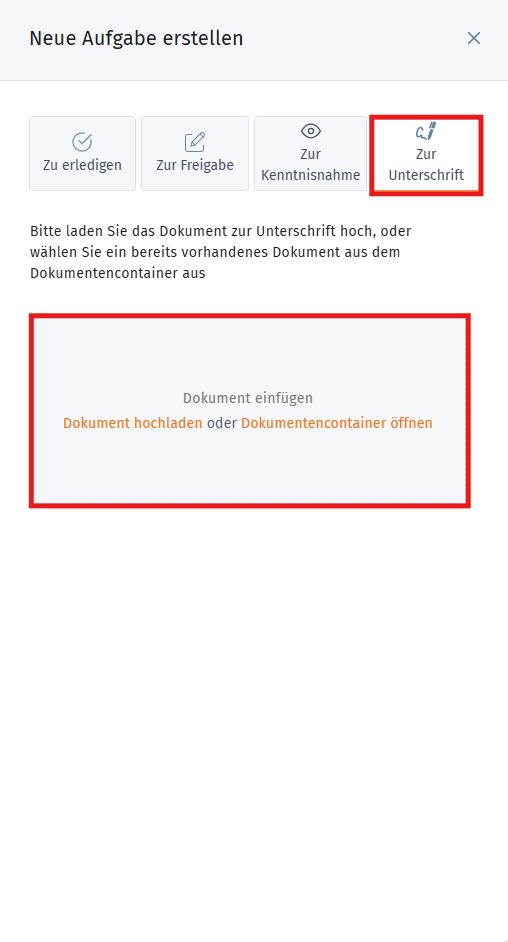
Darüber gelangst du in eine Übersicht.
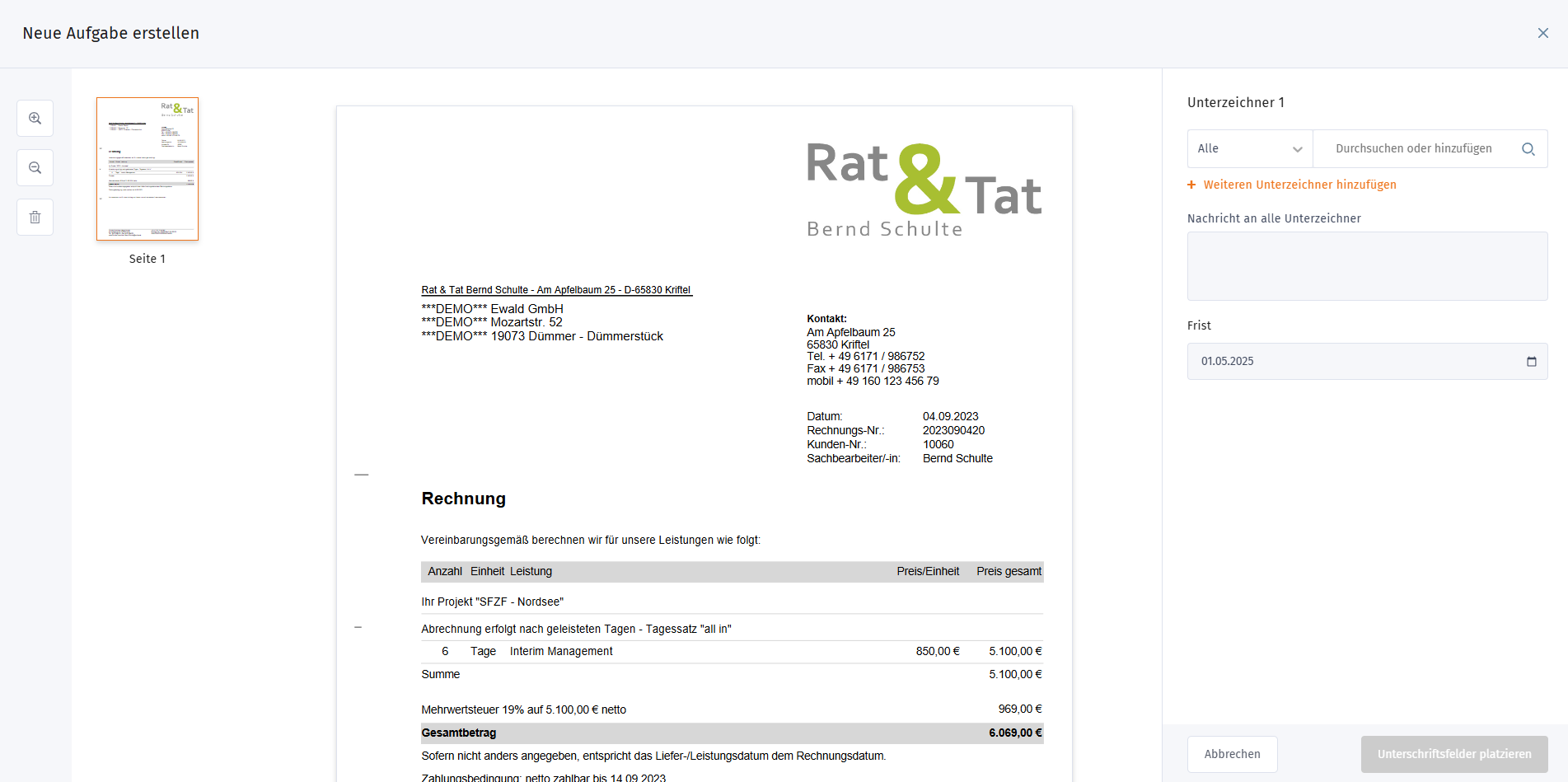
Gebe alle Unterzeichner für das Dokument an. Über "Weiteren Unterzeichner hinzufügen" kannst du weitere Personen zum Unterzeichnen hinzufügen.
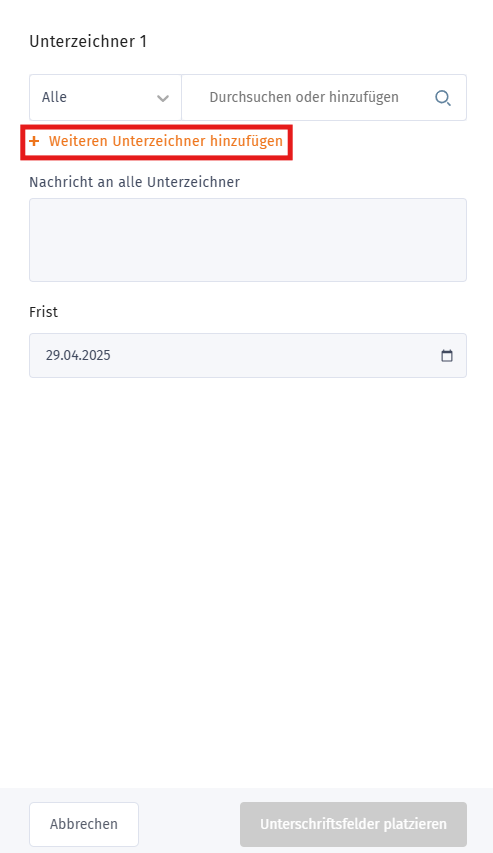
Wähle für jeden Unterzeichner einen bereits angelegten Benutzer aus,...
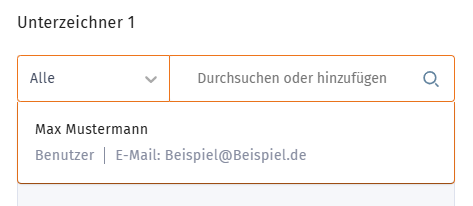
...oder gebe einen Namen mit einer entsprechenden E-Mail-Adresse an und bestätige diese.
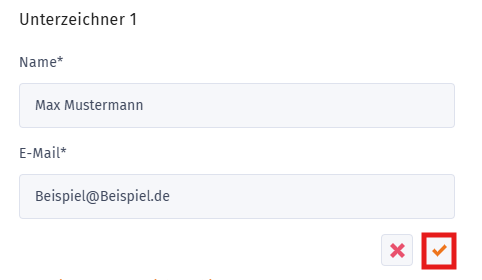
Optional kannst du noch eine Nachricht verfassen, welche an alle Unterzeichner adressiert ist.
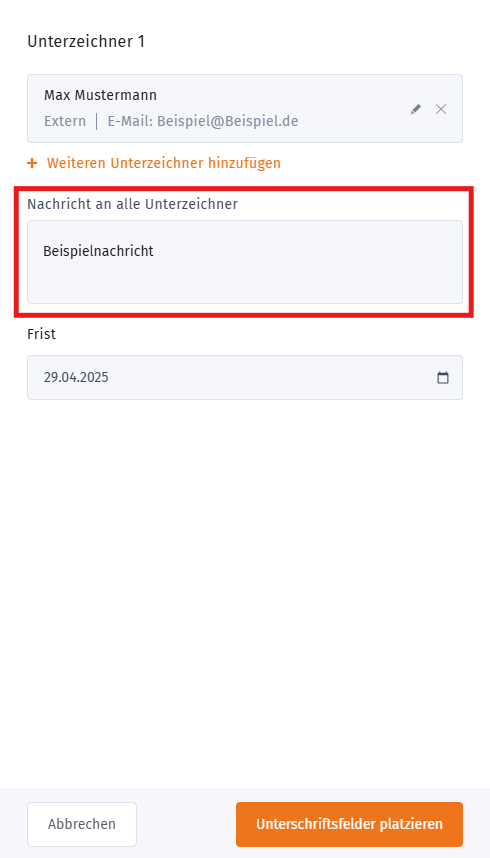
Lege zuletzt eine Frist fest, bis wann das Dokument unterzeichnet werden kann.
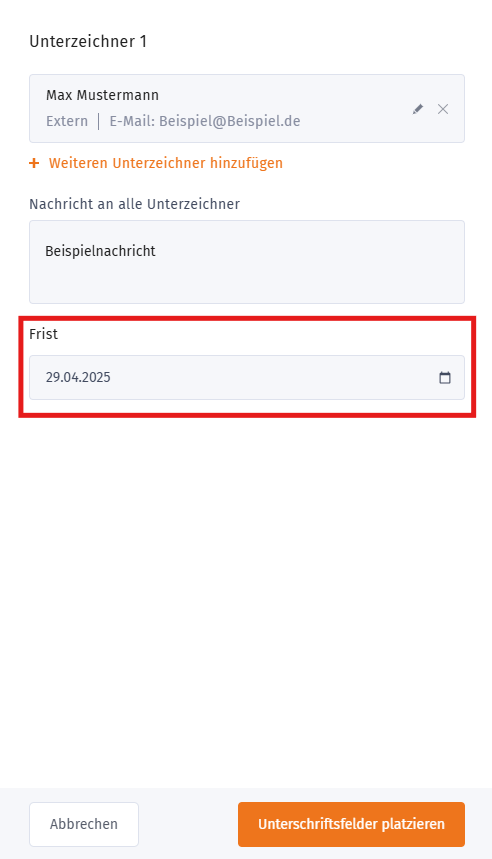
Über Unterschriftsfelder platzieren gelangst du zum nächsten Schritt.
Hier kannst du für jeden angegebenen Unterzeichner beliebig viele Felder einfügen. Wähle dabei zwischen Unterschrift-, Text- und Datumfeldern. Diese Felder kannst du beliebig im Dokument platzieren.
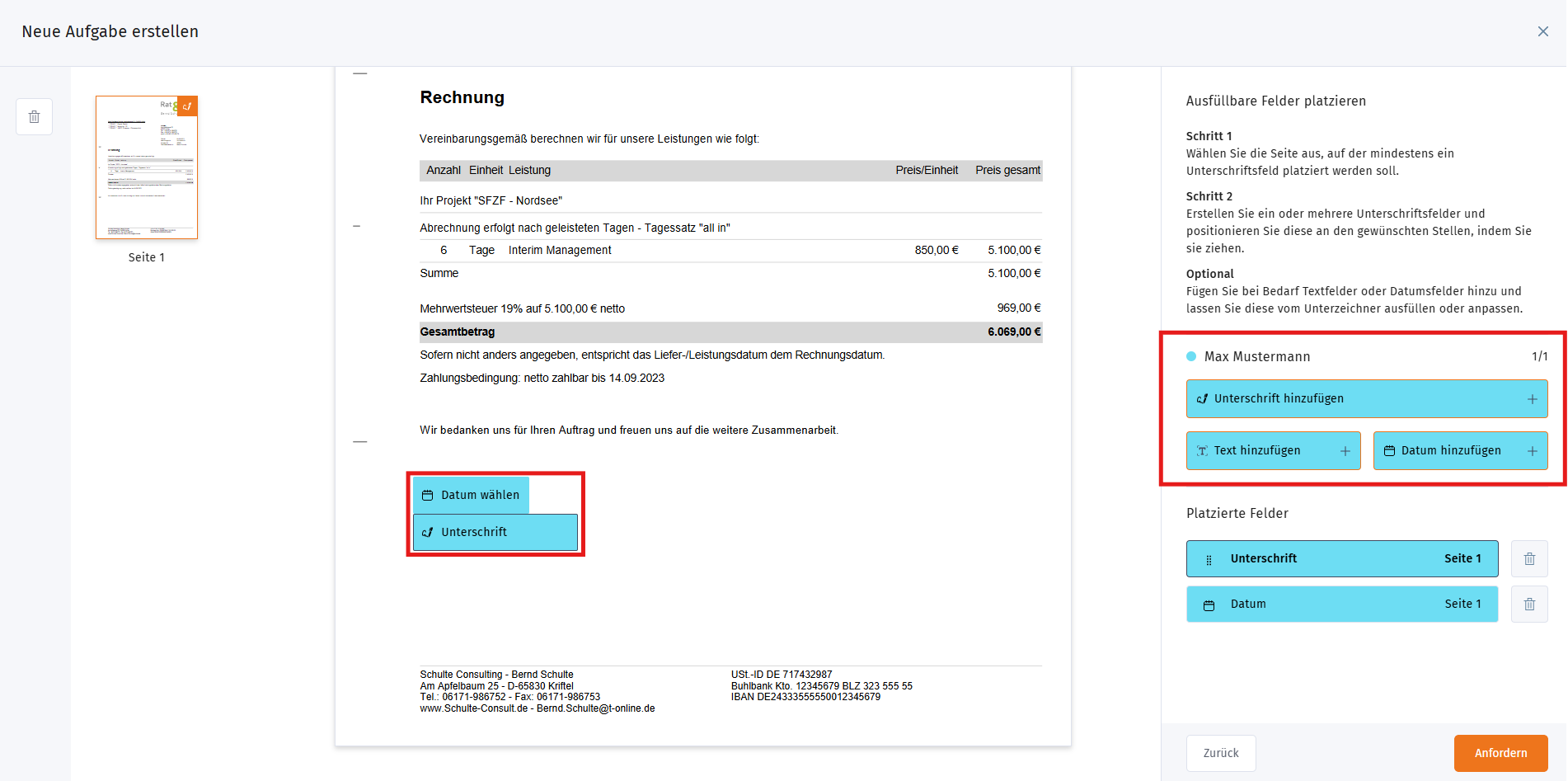
Unter Platzierte Felder werden dir alle im Dokument zu dem aktuell ausgewählten Unterzeichner platzierte Felder angezeigt. Über das Mülleimer-Symbol kannst du die Felder wieder löschen.
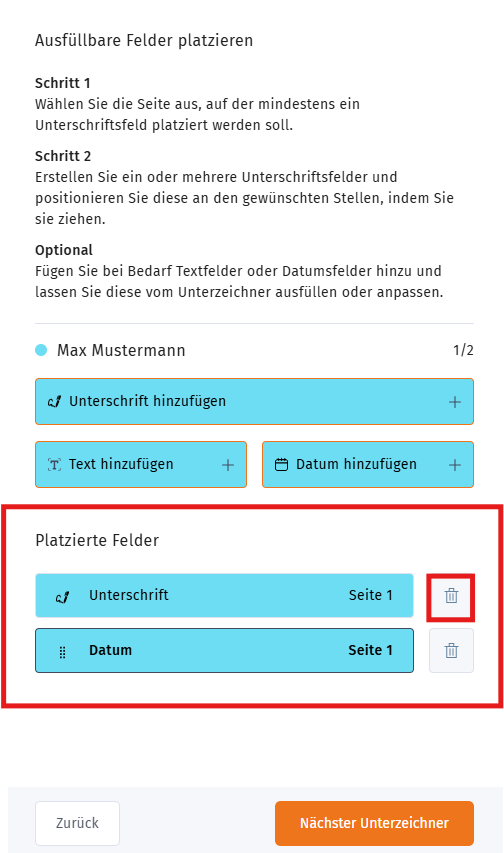
über Nächster Unterzeichner kannst du bei mehreren Unterzeichnern die Felder für den nächsten Unterzeichner platzieren.
Über Anfordern schickst du das Dokument an alle angegebenen Unterzeichner.
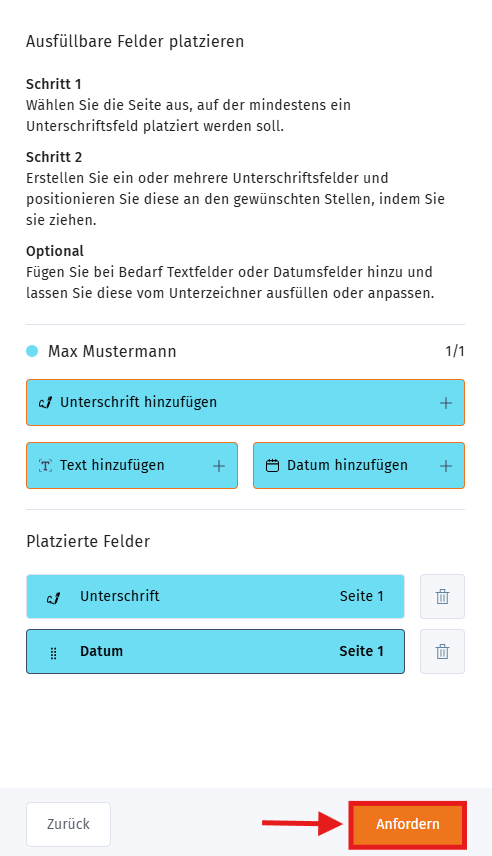
Diese erhalten eine E-Mail...
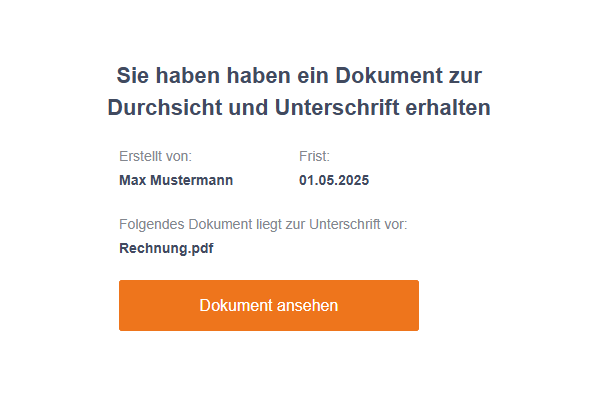
...und können mit einem Klick auf Dokument ansehen das Dokument einsehen und über Unterschreiben eine E-Unterschrift hinterlassen.
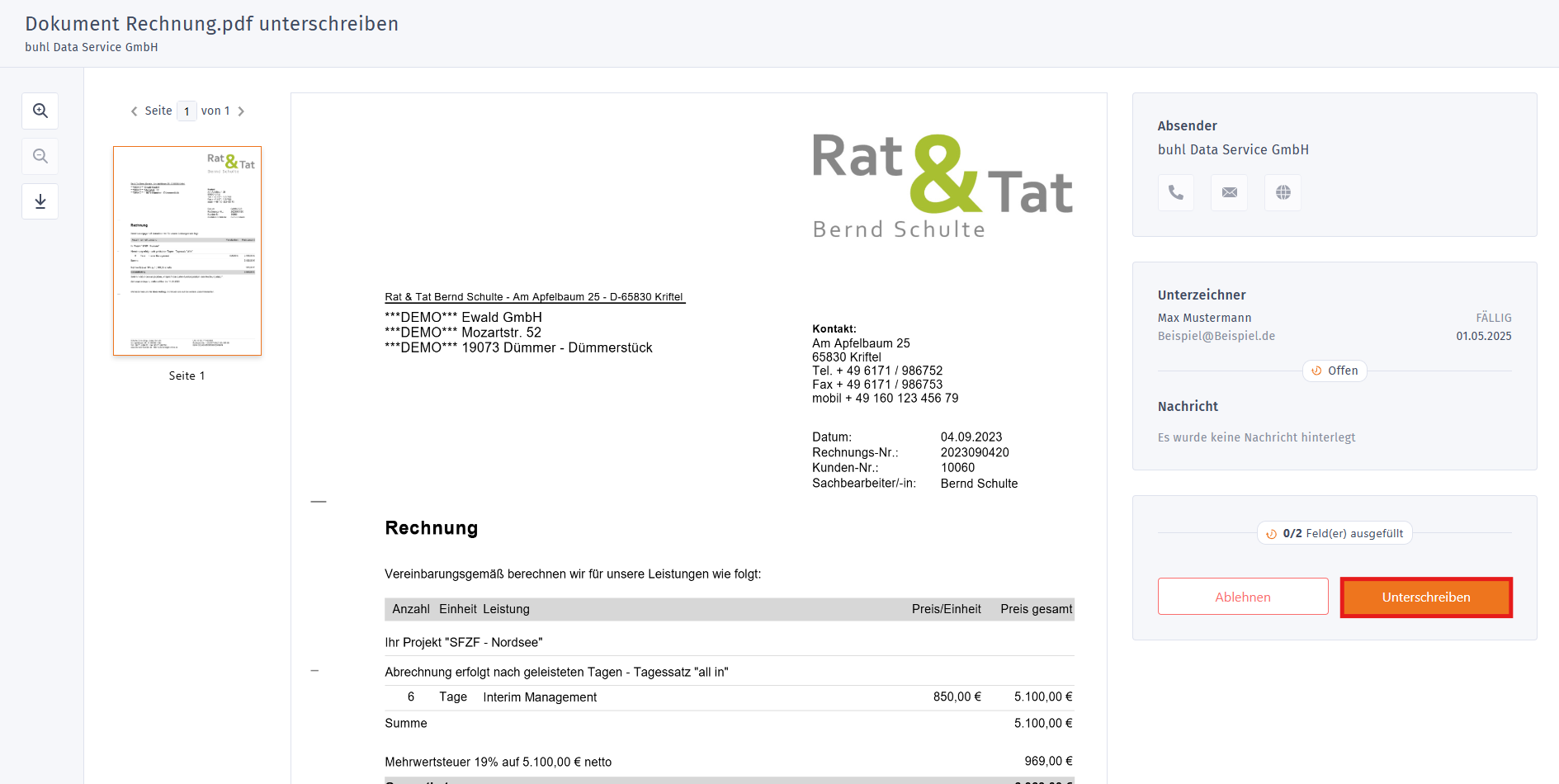
Dazu einfach das Unterschrift-Feld auswählen, unterschreiben und den Prozess über Abschließen beenden.
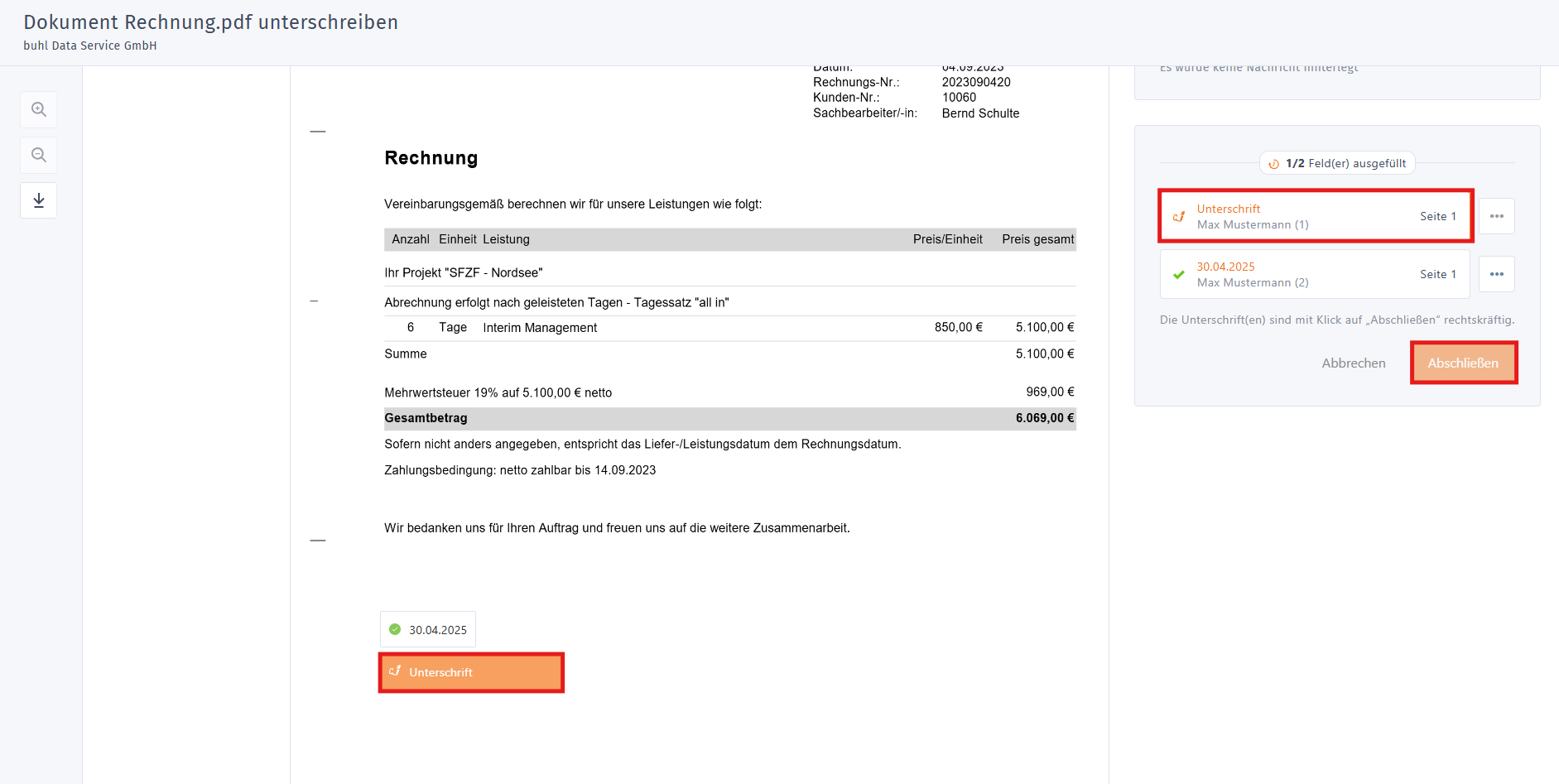
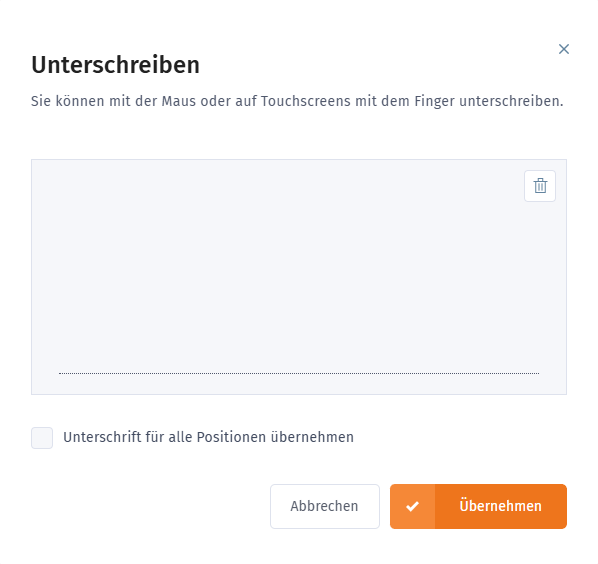
Aufgaben verwalten
Im Dashboard erhältst du eine kurze Übersicht über deine Aufgaben.
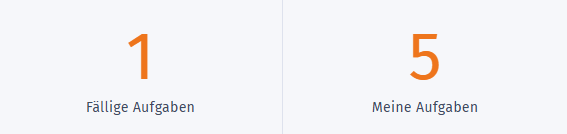
Unter Ihre Aufgaben werden dir die drei aktuellsten Aufgaben angezeigt.
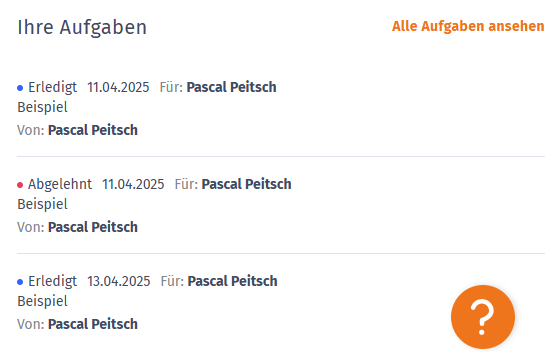
Unter Aufgaben erhältst du eine komplette Übersicht über alle Aufgaben.
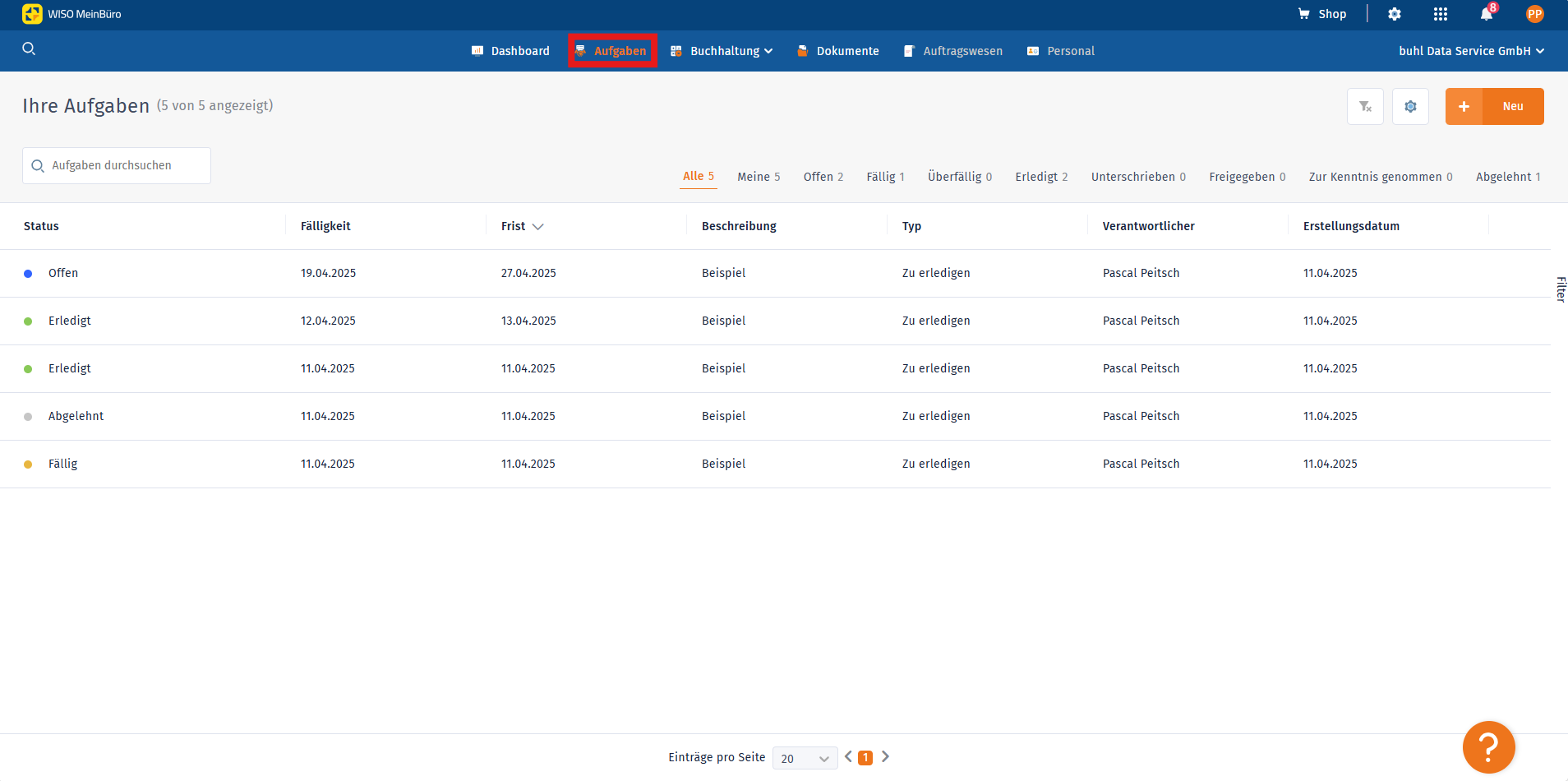
Über das Zahnrad-Symbol kannst du die Spalten ein-/ausblenden.
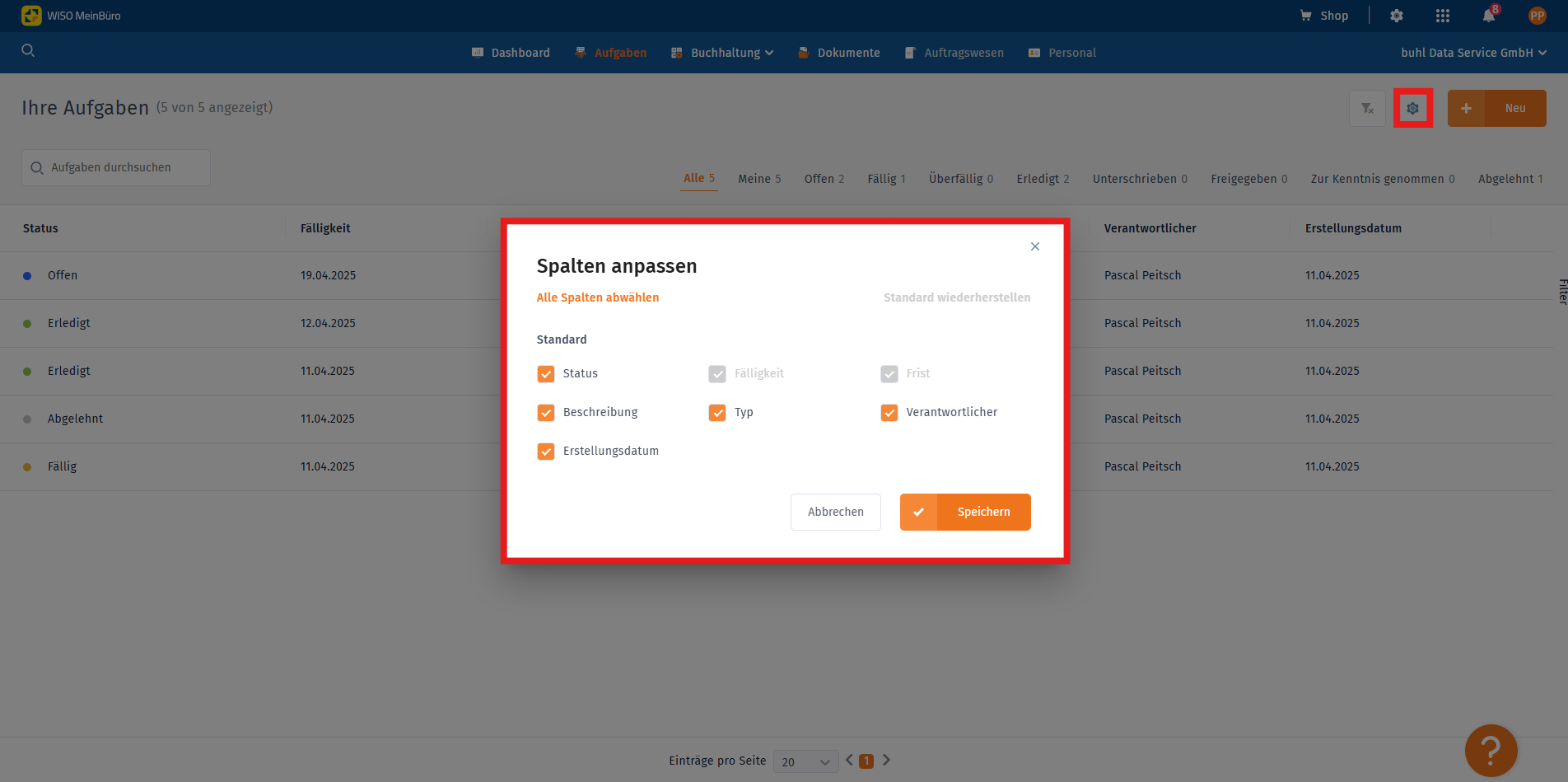
Aufgaben bearbeiten
Solange eine Aufgabe noch nicht erledigt oder abgelehnt wurde, kannst du diese jederzeit bearbeiten.
Wähle dazu die entsprechende Aufgabe aus und klicke auf das Stift-Symbol.
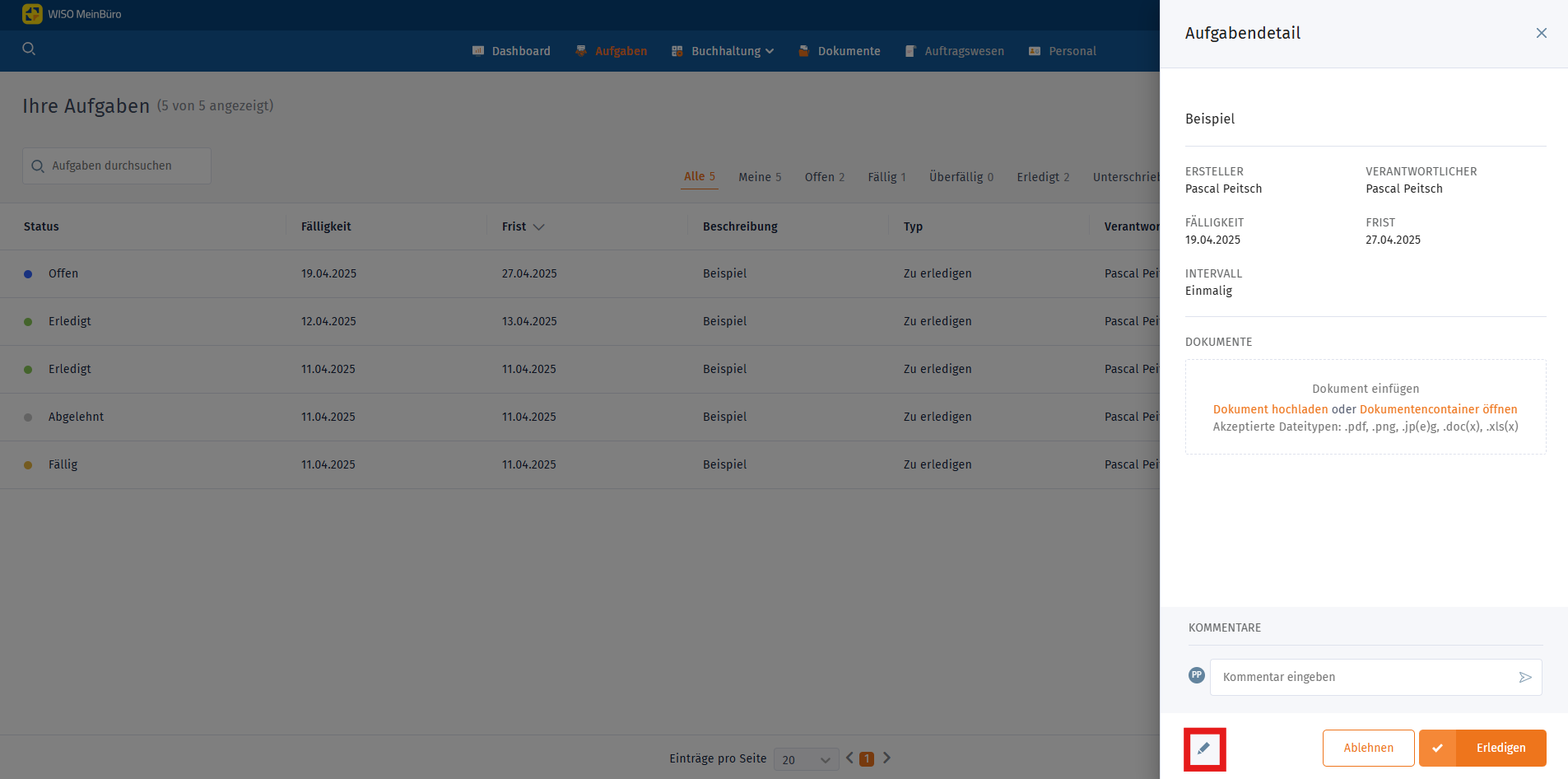
Aufgaben erledigen oder ablehnen
Als Ersteller oder Verantwortlicher für eine entsprechende Aufgabe kannst du diese als erledigt kennzeichnen oder ablehnen. Wähle dazu einfach die entsprechende Aufgabe aus.